Модерация Q&A в трансляции в Microsoft Teams
Важно:
-
Трансляции teams будут прекращены и заменены ратушами в сентябре 2024 года. Начните работу с ратушей в Teams , чтобы улучшить возможности виртуальных мероприятий.
-
Дополнительные сведения см. в статье Переход с трансляций Microsoft Teams на ратуши.
При создании трансляции с параметром Q&A участники могут взаимодействовать с производителями и выступающими в модерированном Q&A.

Просмотрите это видео, чтобы просмотреть общие сведения о модерации Q&A в трансляции Teams.
Перед событием
Участники могут задавать вопросы в Q&A сразу после присоединения к событию, даже если событие еще не началось. Эти вопросы видны только модераторам, пока модератор не опубликует их на мероприятии.
Во время события
По умолчанию Q&A будет открыт для вопросов, когда начнется событие. Затем модераторы могут управлять тем, когда участники могут задавать вопросы, используя переключатель Q&A.
Открытие или закрытие Q&A
-
Откройте панель Q&A, выбрав Показать Q&A


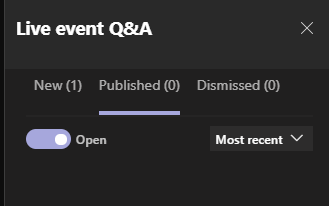
-
Чтобы запретить участникам вводить вопросы, выберите переключатель. Затем переключатель будет говорить Закрыто.
Ответы на вопросы
Все вопросы изначально отображаются на вкладке Создать .
Ответить публично
-
Выберите Опубликовать над вопросом, чтобы сразу же сделать его видимым для всех.
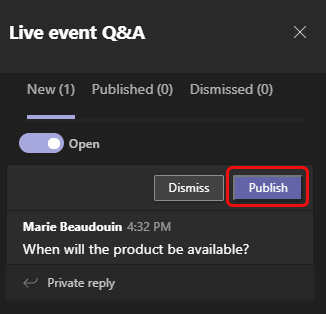
-
На вкладке Опубликовано введите свой ответ в поле создания и выберите Отправить

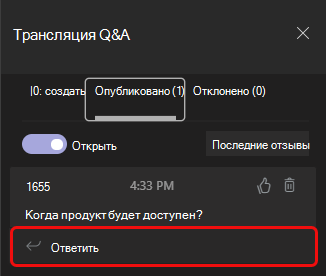
Примечание: Кроме того, можно отправить ответ, а затем сделать вопрос и ответ общедоступным.
Чтобы "нравится" вопросу, щелкните значок вверх 
Реагирование в частном порядке
-
На вкладке Создать введите ответ в поле Частный ответ и выберите Отправить

Сделать объявление
Чтобы отправить сообщение всем пользователям, введите его в поле Сделать объявление в нижней части области и выберите Отправить 
Отклонить вопрос
-
Чтобы удалить вопрос из Q&A, нажмите кнопку Закрыть.
Вопрос переместится на вкладку Отклонено .
Вы также можете удалить опубликованный вопрос, щелкнув значок Удалить 
После события
После завершения события можно скачать отчеты, включая отчет Q&A.
-
Перейдите в календарь Teams и дважды щелкните приглашение на мероприятие.
-
Щелкните стрелку вниз рядом с полем Q&отчет A.
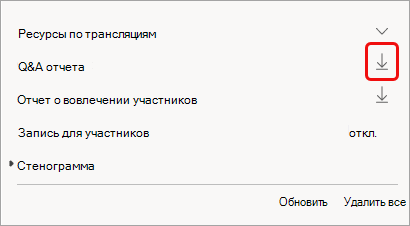
Отчет загружается в виде файла .CSV в папку Загрузки компьютера.
Хотите узнать больше?
Участие в Q&A в трансляции в Teams










